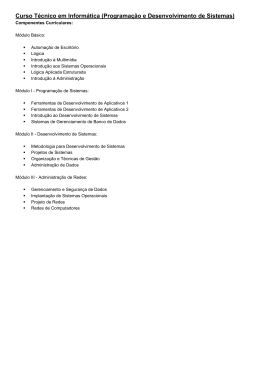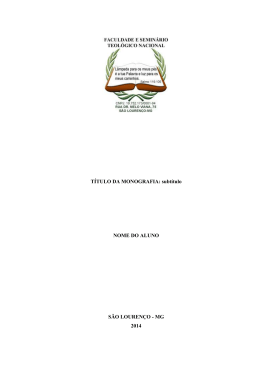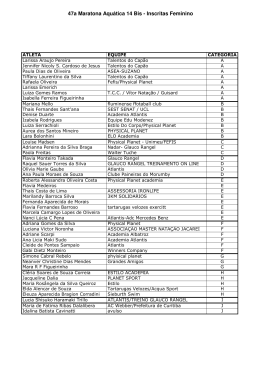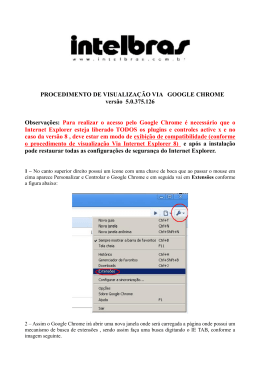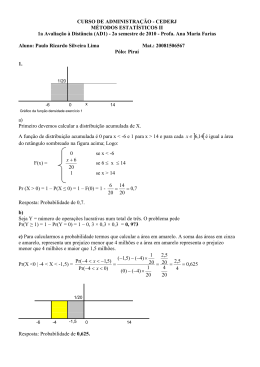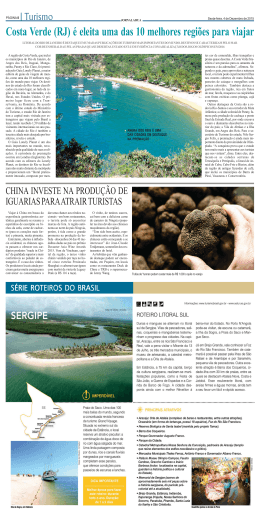Manual Simplificado BV-4000 Este Manual Simplificado têm o intuito de expor as principais funções de seu Planet tab BV-4000. Pode ser encontrado na memória interna de seu Planet tab ou no site da Bravva, www.bravvatech.com.br, o Manual de Instruções completo de seu produto, em formato PDF, que pode ser lido tanto em seu Planet tab quanto em seu PC, após o download e instalação de software adequado para a leitura deste tipo de arquivo. Para maiores informações, dúvidas ou sugestões, ligue para o nosso SAC ou nos envie um e-mail. (92).3664.7817 (11).4305.2275 [email protected] Conteúdo da Embalagem A embalagem de seu Planet tab inclui os seguintes ítens: Estrutura do Planet tab Conhecendo seu Planet tab Parte frontal Unidade Planet tab ; Parte traseira Câmera MIC LED Indicador HDMI Opções de aplicativos 2347-12-7296 USB DC IN 5V Fonte de alimentação ; RESET Retorno Menu principal BV-4000 TF Alto-falante Slot para Cartão microSD Parte lateral (apenas para procedimentos de fábrica) e nt SB M I U a ão ec to ex on on C C rd et D es R da Sa í M ic ro S fo Fo aíd ne (n n a ão e d pa r in e o a cl u us vi o) do s Parte Superior Vo lu Vo m l e Li um (-) ga e / D (+) es lig a Adaptador USB OTG Host miniB5-A; DC IN 5V USB HDMI fo RESET MIC H Cabo USB A- miniB5; Descrição dos botões Botão Liga/Desliga Ligando e Desligando seu Planet tab Pressione por no mínimo 4 segundos para ligar seu Planet tab ; Com seu Planet tab ligado, pressione por no mínimo 4 segundos para abrir a janela de confirmação e desligar; Com seu Planet tab ligado, pressione rapidamente para desligar ou ligar apenas a tela (Stand-by); Botão Opções de aplicativos Pressione para abrir o menu de opções exclusivo do aplicativo sendo executado; Botão Retorno Pressione para voltar a ação ou menu anterior; Botão Menu principal Pressione para voltar ao menu principal, sem fechar o aplicativo em execução; +/- Botão Volume Pressione o botão (+) para aumentar e (-) para abaixar o volume de áudio das funções, como música, vídeo e jogos, do Planet tab. Carregando a bateria Antes de usar seu Planet tab pela primeira vez, carregue a bateria, utilizando-se apenas da fonte de alimentação que acompanha o produto. LED Indicador Carregado Carregando Quando o carregador for conectado ao seu Planet tab, uma indicação luminosa azul acenderá no local indicado acima, demonstrando que seu Planet tab está em processo de carga. Concluído o processo, a indicação luminosa apagará. Na primeira carga, para garantir que seu Planet tab seja plenamente carregado, mantenha-o ligado à fonte de alimentação por 4 horas ou mais. Ligando Pressione o botão Liga/Desliga por no mínimo 4 segundos. Será demonstrada na tela a imagem de abertura do sistema operacional de seu Planet tab. Desligando Pressione o botão Liga/Desliga por no mínimo 4 segundos para ser aberto o menu de opções de encerramento; Sera disponibilizada a janela de confirmação. Efetue um toque rápido na opção “OK” para desligar; Modo de economia de bateria Decorrido o período de tempo para modo de economia de bateria (padrão: 5 minutos), a tela é automaticamente desligada; Para desligar a tela, em qualquer momento, pressione rapidamente o botão Liga/Desliga. Para sair do modo de economia de bateria, se a tela estiver desligada, basta pressionar rapidamente o botão Liga/Desliga. Para desbloquear a tela, tocar o ícone e arrastá-lo para a direita do círculo. O uso da tela touch Toque rápido Para seleção de itens no menu principal e inserção de texto através do teclado virtual. Para efetuar um toque rápido, toque a tela através do dedo por no máximo 1 segundo. Toque lento Para abrir o menu de opções no menu principal e em alguns aplicativos e se acompanhado do movimento de arraste, alocar, reposicionar ou remover ícones. Para efetuar um toque lento, toque a tela através do dedo por no mínimo 1 segundo. Deslizamento Para rolagem de menus, comutação de marcadores e visualização de opções. Para efetuar o deslizamento, toque a tela através do dedo e percorra uma área da tela, até, por exemplo, a opção desejada tornar-se disponível. Arraste Iniciado por um toque lento, têm por função deslocar ícones e objetos na tela. O movimento de “arraste” deve ser iniciado com o toque lento, de no mínimo 1 segundo sobre o ícone a ser deslocado, por exemplo, destacando-o e posteriormente deslizando-o até seu destino. O uso da tela touch Informações de Tela Zoom Em funções como visualização de imagens e páginas da internet, é possível ampliar o conteúdo do display, apenas com o movimento dos dedos. Notificações Toque na parte superior da tela e arraste-a para baixo. Será aberta a área onde ficarão listadas os alertas e avisos de seu Planet tab. Toque duas áreas distintas e próximas; Toque em cima do aviso para abrir os detalhes do mesmo. Mantenha um dos pontos fixo e desloque o outro ponto, afastando do primeiro em sentido horizontal. Após selecionado, o aviso desaparece, executando a função que lhe cabe. Os ícones demonstrados na área descrita são: Giro Os menus, vídeos, fotos e alguns aplicativos de seu Planet tab podem ser visualizados com o mesmo posicionado na vertical ou na horizontal, como ilustrado abaixo. A rotação das imagens exibidas na tela será feita automaticamente. Para maior precisão do sensoreamento, mantenha seu Planet tab na vertical. Notificação de email Sem áudio Notificação de email (Gmail) Sem cartão de memória Conexão USB estabelecida Transferindo dados Alerta de eventos Download concluído Alarme programado Aviso Reproduzindo música Sem sinal 3G (apenas com modem 3G externo) Sincronizando dados Serviço 3G conectado, em transferência de dados Espaço insuficiente Mais Conexão Wi-fi estabelecida Nível de bateria Modo Avião Carregando bateria Interface gráfica Aplicativos Funcionalidades do Menu principal e Menu de aplicativos Algumas das funções de seu Planet tab podem ser acionadas através de atalhos disponibilizados no Menu principal e no Menu de aplicativos, as quais são demonstradas nas imagens abaixo: Busca no Google Menu de Aplicativos Relógio (widget personalizável) Aplicativos Últimas páginas visitadas Utilizando os Aplicativos de seu Planet tab Se o atalho do aplicativo desejado não estiver no Menu principal, efetue um toque rápido no ícone de Menu de Aplicativos. Serão listados todos os aplicativos instalados em seu Planet tab; Selecione e execute o aplicativo desejado com um toque rápido sobre o mesmo. Para sair da listagem de aplicativos, pressione o botão Menu Principal ou o botão de Retorno; Menu principal Menu de Aplicativos (widget personalizável) (atalhos personalizáveis) Área de Notificação Acesso rápido Retorno, Menu principal, Últimos aplicativos abertos. Tipo de menu Seleciona os ícones a serem exibidos para escolha, Aplicativos ou Widgets(aplicativos a serem utilizados no Menu principal) Ex: Depuração, Conectado USB, Relógio Digital, Wi-fi, 3G e Bateria. Atalho para a Play Store para busca e download de aplicativos Menu de aplicativos Aplicativos instalados A totalidade de aplicativos pode estar dividida em páginas laterais diferentes Conexão USB Modo Armazenamento / Depuração Existem duas formas de conexão USB entre seu Planet tab e o PC: Widget instalados A totalidade de widget pode estar dividida em páginas laterais diferentes - Modo de armazenamento - alocação de arquivos na memória interna de seu Planet tab ou em um cartão de memória microSD inserido ao mesmo; - Modo de Depuração - Para instalação de firmware e desenvolvimento de aplicativos. Conexão USB Para conectar seu Planet tab para transferência de arquivos com seu PC, conecte-o da seguinte forma: - Conecte o cabo USB que acompanha o produto nas portas correspondentes no Planet tab e no PC; Conexão Wi-fi - No Menu principal ou no Menu de aplicativos, através de um toque rápido, abra a opção “Configurações”; - Selecione através de um toque rápido na lateral esquerda da janela a opção “Wi-Fi”; - O recurso será ativado no Planet tab e a inscrição “DESL” passará a exibir “LIG”; - Selecione a rede pela qual você quer conectar. Se o nome da rede for seguido pelo símbolo de um cadeado, será exigida a digitação da senha de acesso da mesma; - Se a conexão for bem sucedida, será exibida a palavra “Conectado” abaixo do nome da rede. - Irá ser demonstrado na área de notificação, o ícone correspondente à conexão; - Se a janela de ativação de unidade de rede não for disponibilizada automaticamente, toque no ícone em destaque; - Selecione a opção “Conectado por USB”; - Na janela exibida, toque no botão “Ativar o armazenamento USB”. Conexão 3G Conectar o modem 3G(não incluso) ao seu Planet tab utilizando o adaptador ”USB OTG Host miniB5-A“, se necessário, e desligar a opção Wi-Fi; ATENÇÃO: Podem haver incompatibilidades entre o modem 3G e o Sistema Operacional Android, desta forma, certifique-se do funcionamento do modem antes da aquisição do mesmo. Conexão 3G - Após a conexão do modem 3G, quando este for reconhecido, será demonstrado o nível de sinal da rede celular de sua região, na área de notificação; - No Menu principal ou no Menu de aplicativos, através de um toque rápido, abra a opção “Configurações”; - Selecione através de um toque rápido na lateral esquerda da janela a opção “Uso de Dados”; - Toque sobre a inscrição “DESL” para que a mesma passe a exibir “LIG”; - Efetue um toque rápido na opção “Mais...”; - Selecione a opção “Redes móveis” e em seguida “Nomes ponto de acesso”, cadastrando um novo APN através do botão de Menu de aplicativos ou selecione um dos APNs disponibilizados automaticamente na tela; (Para maiores detalhes sobre os dados a serem preenchidos para conexão, consulte sua operadora de serviços 3G); - Após o correto cadastramento de sua operadora, mantenha selecionada a opção “Dados ativados”; - Com o ponto de acesso corretamente cadastrado, a conexão 3G será estabelecida automaticamente; - Após a conexão bem sucedida, na área de notificação, o indicador de nível de sinal de 3G se tornará verde. - Aguarde em torno de 45 segundos para detecção dos serviços 3G disponíveis, lembrando que toda configuração deve ser feita em um local com bom nível de sinal; Saída HDMI HDMI - High Definition Video Interface Seu Planet tab possui uma conexão para cabos HDMI (não incluso), para que você possa assistir a vídeos contidos na memória interna, cartão de memória ou na internet, jogar ou visualizar imagens em sua TV com entrada HDMI. Com seu Planet tab ligado, siga o procedimento abaixo: - Conecte o cabo adequado (HDMI) em sua TV (para maiores detalhes, consulte o manual de sua TV) e em seu Planet tab; - Se a conexão for reconhecida e bem sucedida, automaticamente as imagens exibidas na tela de seu Planet tab BV-4000 e áudio serão duplicados em sua TV. Problemas e Soluções O Planet tab está lento para inicializar Na primeira inicialização após a restauração do sistema (padrão de fábrica), o Planet tab torna-se mais lento, mas nas próximas inicializações a velocidade tende a aumentar; Alguns aplicativos instalados em seu Planet tab inicializam juntamente com seu produto. Certifique-se dos aplicativos que possam ter sido instalados e exclua os desnecessários. Não é possível conectar o Planet tab à rede Wi-Fi Certifique-se que o roteador que disponibiliza a rede a ser usada esteja ligado e corretamente configurado (consulte o manual de instruções de seu roteador); Verifique a necessidade de digitação de senha para acesso a rede Wi-Fi a ser usada e se a senha sendo usada está correta; Verifique as condições da antena de seu roteador e tente aproximar seu Planet tab do mesmo; Meu Planet tab, em alguns momentos, torna-se mais aquecido O aquecimento do gabinete do Planet tab é diretamente proporcional ao tipo de uso do mesmo. Com o uso da rede Wi-Fi, maior brilho na tela e ligado ao carregador de bateria, um leve aquecimento em seu Planet tab é previsto. Os aplicativos/arquivos de meu Planet tab estão instáveis, travam ou não abrem A instalação de alguns aplicativos não compatíveis com o sistema operacional de seu Planet tab, arquivos ou aplicativos corrompidos e uso de muitos aplicativos simultaneamente podem causar funcionamento irregular em seu Planet tab, desta forma, certifique que os aplicativos instalados em seu Planet tab são de origem confiável; Reinstale o aplicativo que apresentou problemas; Execute o processo de restauração de configurações de fábrica, descrito no manual de completo existente na memória interna do produto. Não é possível utilizar o “Navegador” de internet ou gerenciador de “E-mails” Verifique se a rede Wi-Fi ou conexão 3G através de modem externo de seu Planet tab estão corretamente configurados, habilitados e funcionais; Confirme que os nomes de usuário e senha das contas de e-mail gerenciadas pelo seu Planet tab estão corretas. Não há som no alto-falante e/ou fone de ouvido(não incluso) Aumente o nível de volume de áudio de seu Planet tab; Desconecte e/ou reconecte o fone de ouvidos no conector adequado. O Modem 3G(não incluso) não é reconhecido pelo Planet tab Verifique a compatibilidade do modem com o Sistema Operacional Android; Conecte o modem 3G com o Planet tab desligado e após o mesmo ser inicializado, aguarde em média 45 segundos para iniciar as configurações. Execute o processo de restauração de configurações de fábrica, descrito no manual de completo existente na memória interna do produto. Garantia e Assistência Técnica A Bravva assegura ao consumidor garantia sobre a unidade (Tablet) e sobre todas as partes e componentes que apresentarem defeito de fabricação pelo prazo de 3 (três) meses, inclusive os seus acessórios (cabos USB e carregador). O prazo de garantia é contado a partir da data de emissão da Nota Fiscal de Venda ao primeiro consumidor adquirente. A Bravva, por sua própria deliberação, oferece ao consumidor uma garantia extra (complementar) de mais 09 (nove) meses, somente para a unidade (Tablet) também para eventuais defeitos de fabricação, totalizando 01 (um) ano de garantia somente para o tablet. A apresentação da Nota Fiscal de compra do produto ao Serviço Autorizado é condição obrigatória para a prestação do serviço de Assistência Técnica Autorizada na vigência desta garantia. Esta garantia abrange a mão de obra de reparo e a troca gratuita das partes, peças e componentes que apresentem defeito de fabricação de seu Planet tab BV-4000 nas condições normais de uso, de acordo com as instruções do Manual de Instruções e do Manual Simplificado que acompanham o produto. Caso não seja constatado defeito de fabricação, e sim defeito(s) proveniente(s) de uso inadequado, tais como desgaste anormal das peças, quedas, variações de tensões elétricas, sobrecarga, negligência, acidentes ou abuso do usuário, como quebra dos cabos, fonte de alimentação, lente ou display riscado/trincado/avariado/vazado, amassamento ou risco no gabinete, etc., o consumidor arcará com as despesas e esta garantia perderá a validade. A garantia dada é valida quando da apresentação ou envio do produto no serviço autorizado, acompanhado da nota fiscal de compra, sendo que desta forma o transporte do produto ao Serviço Autorizado correrá por responsabilidade do consumidor. Caso o produto seja aberto ou reparado por terceiros não autorizados, estará caracterizada a violação do mesmo e a conseqüente perda de garantia. Havendo a necessidade de reparos ou troca de seu Planet tab BV-4000 ou de seus acessórios, entrar em contato com a Bravva através do e-mail [email protected] ou através dos telefones (92).3664.7817 ou (11).4305.2275. www.brav vatech.com.br BV-4000 Android 4 ICS Este equipamento opera em caráter secundário, isto é, não tem direito a proteção contra interferência prejudicial, mesmo de estações do mesmo tipo, e não pode causar interferência a sistemas operando em caráter primário. Este produto está homologado pela ANATEL, de acordo com os procedimentos regulamentados pela Resolução 242/2000, e atende aos requisitos técnicos aplicados incluindo os limites de exposição da Taxa de Absorção Específica referente a campos elétricos, magnéticos e eletromagnéticos de radiofreqüência, de acordo com a Resolução No. 303/2002 e nº 533/2009. Manter distância mínima de 20 cm em relação ao corpo humano. Para maiores informações, consulte o site da ANATEL www.anatel.gov.br Produzido por CNPJ : 22.997.860/0001-84 2347-12-7296 ( 0 1 ) 0 7 8 9 8 9 9 4 2 0 7 6 2 7
Download